| Omitir Vínculos de navegación | |
| Salir de la Vista de impresión | |

|
Guía de instalación de Oracle Solaris 10 1/13: instalaciones básicas Oracle Solaris 10 1/13 Information Library (Español) |
| Omitir Vínculos de navegación | |
| Salir de la Vista de impresión | |

|
Guía de instalación de Oracle Solaris 10 1/13: instalaciones básicas Oracle Solaris 10 1/13 Information Library (Español) |
1. Planificación para una instalación de Oracle Solaris desde un medio de CD o DVD (tareas)
Instalación de una agrupación raíz de ZFS (planificación)
Instalación inicial con el instalador de texto interactivo de Oracle Solaris para ZFS
SPARC: Cómo instalar una agrupación raíz de ZFS
x86: Instalación inicial con el instalador de texto interactivo de Oracle Solaris para ZFS
x86: Cómo instalar con el instalador de texto interactivo de Oracle Solaris con GRUB para ZFS
4. Instalación del sistema operativo Oracle Solaris 10 en un disco de destino iSCSI
Puede realizar una instalación inicial del SO Oracle Solaris utilizando el instalador de texto interactivo de Oracle Solaris. Una instalación inicial sobrescribe los datos de los discos que se están instalando. Esta sección proporciona instrucciones detalladas sobre cómo instalar el SO Solaris desde el DVD o el CD.
El programa de instalación de Oracle Solaris para sistemas basados en x86 utiliza el cargador de inicio GRUB. Este procedimiento describe cómo instalar un sistema basado en x86 independiente con el cargador de inicio GRUB desde el CD o DVD. Para obtener información general sobre el cargador de inicio GRUB, consulte Modificación del comportamiento del inicio mediante la edición del menú de GRUB en el inicio. de Administración de Oracle Solaris: administración básica.
Antes de empezar
Lleve a cabo las tareas siguientes antes de empezar la instalación.
Si desea instalar el SO Oracle Solaris en un equipo o dominio que no dispone de una unidad de DVD-ROM o CD-ROM conectada directamente, puede utilizar una unidad de otro equipo. Para obtener instrucciones detalladas, consulte el Apéndice B, Instalación o actualización remotas (tareas) de Guía de instalación de Oracle Solaris 10 1/13: instalaciones basadas en red.
Compruebe que disponga de los medios necesarios.
Si instala desde un DVD, use el DVD del sistema operativo Oracle Solaris para plataformas x86.
Si está efectuando la instalación desde el CD:
Necesita los soportes siguientes:
CD de Software de Oracle Solaris.
CD de idiomas de Oracle Solaris para plataformas x86: el programa de instalación pide estos CD si los necesita para admitir idiomas de regiones geográficas específicas.
Nota - A partir de la versión Oracle Solaris 10 8/11, sólo se suministra un DVD. Ya no se proporcionan CD de Software de Oracle Solaris.
Compruebe la BIOS del sistema para asegurarse de que puede iniciar desde un CD o DVD.
Si instala el SO Oracle Solaris en un sistema que no haya fabricado Oracle Corporation, consulte la lista de compatibilidad de hardware de Oracle Solaris en http://www.oracle.com/webfolder/technetwork/hcl/index.html antes de comenzar la instalación.
(Opcional) Realice una copia de seguridad del sistema.
Si desea conservar datos o aplicaciones existentes, realice una copia de seguridad del sistema. Para obtener información sobre cómo realizar una copia de seguridad de una agrupación raíz ZFS, consulte Recuperación de la agrupación raíz ZFS o las instantáneas de la agrupación raíz de Guía de administración de Oracle Solaris ZFS.
Si inicia desde DVD del sistema operativo Oracle Solaris o el CD Software de Oracle Solaris: 1 , inserte el disco. El BIOS del sistema debe admitir el inicio desde DVD o CD.
Es posible que necesite configurar la BIOS para que permita el inicio desde un DVD o CD. Para más información sobre el procedimiento de configuración, consulte la documentación de su hardware.
Modifique la prioridad de inicio de la BIOS y salga de ella para volver al programa de instalación.
Se ejecutará una comprobación de la memoria y se detectará el hardware. La pantalla se actualiza. Aparece el menú de GRUB.
GNU GRUB version 0.95 (631K lower / 2095488K upper memory) +-------------------------------------------------------------------------+ | Oracle Solaris | | Oracle Solaris Serial Console ttya | | Oracle Solaris Serial Console ttyb (for lx50, v60x and v65x) | | | | | +-------------------------------------------------------------------------+ Use the ^ and v keys to select which entry is highlighted. Press enter to boot the selected OS, 'e' to edit the commands before booting, or 'c' for a command-line.
El programa de instalación de Oracle Solaris comprueba el disco de inicio predeterminado en busca de los requisitos para instalar o actualizar el sistema. Si el programa de instalación no puede detectar la configuración del sistema, le pedirá que especifique la información que falta.
Una vez completada la comprobación, aparece la pantalla de selección de instalación.
Seleccione este tipo de instalación para ignorar el instalador gráfico predeterminado y ejecutar el instalador de texto para una instalación de ZFS.
El sistema configura los dispositivos y las interfaces y busca los archivos de configuración. Si el sistema operativo no detecta un teclado autoidentificable, una pantalla permite seleccionar la distribución de teclado. Si el sistema detecta un teclado autoidentificable, vaya al Paso 7.
El sistema configura los dispositivos e interfaces, y busca archivos de configuración. Puede que aparezcan dos pantallas para confirmar el funcionamiento de las ventanas. Confirme las dos pantallas siguientes y siga en modo de texto.
Starting Oracle Solaris Interactive (graphical user interface) Installation +------------------------------------------------------------+ | You must respond to the first question within 30 seconds | | or the installer proceeds in a non-window environment | | (console mode). | | | | If the screen becomes blank or unreadable the installer | | proceeds in console mode. | | | | If the screen does not properly revert to console mode, | | restart the installation and make the following selection: | | | | Oracle Solaris Interactive Text (Console session) | -------------------------------------------------------------+
Una vez finalizados los mensajes sobre el progreso, en pantalla aparece otra pantalla de confirmación.
+------------------------------------------------------------+ |If the screen is legible, press ENTER in this window. | | | | | | | |-------------------------------------------------------------+
Puede que aparezca una lista con opciones de idiomas. Si no se muestra esta pantalla, vaya al Paso 10.
Select a Language +---------------------------------------------------------------------------+ | Please specify the the language from the list below. | | | | To make a selection, use the arrow keys to highlight the option and | | press Return to mark it [X]. | | | | [ ] English | | [ ] French | | [ ] German | | [ ] Italian | | [ ] Japanese | | [ ] Korean | | [ ] Simplified Chinese | | [ ] Spanish | | [ ] Swedish | | [ ] Traditional Chinese | | [ ] UK-English | | | | F2_Continue F6_Help | +---------------------------------------------------------------------------+
Aparece la pantalla de instalación de Oracle Solaris.
Para obtener más información, consulte el Capítulo 2, Preconfiguración de la información de configuración del sistema (tareas) de Guía de instalación de Oracle Solaris 10 1/13: instalaciones basadas en red.
Utilice la Lista de comprobación para la instalación para responder a las preguntas de configuración.
Si lo desea, puede activar servicios de red tras la instalación usando el comando netservices open o activando servicios individuales con comandos SMF. Consulte Revisión de la configuración de seguridad tras la instalación de Guía de instalación de Oracle Solaris 10 1/13: planificación de la instalación y la actualización.
Para obtener más información sobre estas opciones, consulte Planificación de la seguridad de la red de Guía de instalación de Oracle Solaris 10 1/13: planificación de la instalación y la actualización.
Una vez que haya respondido a las preguntas de configuración y configurado la contraseña de usuario root, aparecerá la pantalla de instalación interactiva de Oracle Solaris.
Solaris Interactive Installation +----------------------------------------------------------------------------+ |On the following screens, you can accept the defaults or you can customize | | how Solaris software will be installed by: | | - Selecting the type of Solaris software to install | | - Selecting disks to hold the software you've selected | | - Selecting unbundled products to be installed with Solaris | | - Specifying how file systems are laid out on the disks | | | |After completing these tasks, a summary of your selections | |(called a profile) will be displayed. | | | |There are two ways to install your Solaris software: | | | | - 'Standard' installs your system from a standard Solaris Distribution. | | Selecting 'standard' allows you to choose between initial install | | and upgrade, if your system is upgradeable. | | | | - 'Flash' installs your system from one or more Flash Archives. | | | | F2_Continue F4-Flash F5-Exit F6_Help | +----------------------------------------------------------------------------+
Para obtener instrucciones paso a paso acerca de la instalación de un archivo flash ZFS, consulte la Guía de administración de Oracle Solaris ZFS.
Nota - Si desea desactivar el registro automático antes de reiniciar el sistema, anule la selección de reinicio automático.
Si el sistema ya contiene agrupaciones de almacenamiento ZFS, el siguiente mensaje las reconocerá, pero se mantendrán, a menos que seleccione los discos de las agrupaciones existentes para crear la nueva agrupación de almacenamiento.
There are existing ZFS pools available on this system. However, they can only be upgraded using the Live Upgrade tools. The following screens will only allow you to install a ZFS root system, not upgrade one.
Presione F2 para continuar cuando vea el mensaje que ya contiene agrupaciones de almacenamiento ZFS en el sistema.
Aparece la pantalla Licencia.
Puede que aparezca la pantalla Seleccionar actualización o Instalación inicial. Esta pantalla se mostrará si tiene un sistema de archivos UFS que se puede actualizar. Si no se muestra, vaya al Paso 17.
Se mostrarán las pantallas para seleccionar las regiones geográficas, la configuración regional y los productos adicionales.
Se mostrará la pantalla para seleccionar un tipo de sistema de archivos.
Choose a Filesystem Type +---------------------------------------------------------------------------+ | Select the filesystem to use for your Solaris installation | | | | [ ] UFS | | [X] ZFS | | | | F2_Continue F6_Help | +---------------------------------------------------------------------------+
Se abrirá la pantalla de selección de software.
Para realizar una instalación predeterminada, acepte el valor predeterminado que aparece. Para realizar una instalación personalizada, edite los valores de la pantalla del instalador de texto. En esta pantalla de ejemplo, se ha marcado el grupo de software Entire Distribution para la instalación.
Para obtener más información de dichos grupos de software, consulte Recomendaciones de espacio en el disco para los grupos de software.
Select Software +---------------------------------------------------------------------------+ |Select the Solaris software to install on the system | | | |Note: After selecting a software group, you can add or remove | |software by customizing it. However this requires understanding of | |software dependencies and how Solaris software is packaged. | | | | [ ] Entire Distribution plus OEM support ......8575.00 MB | | [X] Entire Distribution........................8529.00 MB | | [ ] Developer System Support...................8336.00 MB | | [ ] End User System Support....................7074.00 MB | | [ ] Core System Support........................3093.00 MB | | [ ] Reduced Networking Core System Support.....3035.00 MB | | | | | | F2_Continue F6_Help | +---------------------------------------------------------------------------+
Se abrirá la pantalla de selección de discos.
Tras seleccionar el software que debe instalarse, se indica al usuario que seleccione los discos para crear la agrupación de almacenamiento ZFS. Esta pantalla es similar a la de las versiones anteriores de Oracle Solaris, excepto en lo siguiente:
For ZFS, multiple disks will be configured as mirrors, so the disk you choose, or the slice within the disk must exceed the Suggested Minimum value.
Tenga en cuenta la siguiente información:
Si selecciona un único disco y desea configurar el reflejo más adelante, consulte el comando zpool attach de Administración de dispositivos en agrupaciones de almacenamiento de ZFS de Guía de administración de Oracle Solaris ZFS.
Si selecciona dos discos, se establece una configuración de dos discos reflejada para la agrupación raíz. Se recomienda una agrupación reflejada de dos o tres discos.
Si tiene ocho discos y los selecciona todos, los ocho discos se utilizarán para la agrupación raíz como un gran reflejo. Ésta no es una configuración óptima.
No es posible efectuar una configuración de agrupaciones RAID-Z para la agrupación raíz. Para obtener más información sobre la configuración de agrupaciones de almacenamiento de ZFS, consulte Funciones de repetición de una agrupación de almacenamiento de ZFS de Guía de administración de Oracle Solaris ZFS.
Select Disks +---------------------------------------------------------------------------+ |On this screen you must select the disks for installing Solaris | |software. Start by looking at the Suggested Minimum Field; | |this value is the approximate space needed to install the software | |you've selected. For ZFS, multiple disks will be configured as mirrors, | |so the disk you choose on the slice within the disk must exceed | |the Suggested Minimum Value. | | | | Note: ** denotes the current boot disk | | | |Disk Device Available Space | |========================================================================== | | | |[X]** c0t0d0 69994 MB (F4 to edit) | |[X] c0t1d0 69994 MB | |[-] c0t2d0 0 MB | |[-] c0t3d0 0 MB | | | | Maximum Root Size: 69994 MB | | Suggested Minimum: 8529 MB | | | | F2_Continue F3_Go Back F4_Edit F6_Help | +---------------------------------------------------------------------------+
Se abrirá la pantalla para guardar los datos.
Si el disco que ha seleccionado para la instalación contiene sistemas de archivos o segmentos sin nombre que desea guardar, puede guardarlos en este momento.
Preserve Data? +---------------------------------------------------------------------------+ |Do you want to preserve existing data? At least one of the disks you've | |selected for installing Solaris software has file systems or unnamed slices| |that you may want to save | | | | | | F2_Continue F4_Preserve F6_Help | +---------------------------------------------------------------------------+
Si pulsa F4 para guardar los datos, se muestra la pantalla para guardar datos.
Para gestionar una raíz ZFS en sistema de archivos, proporcione el tamaño de todo el disco en un segmento. Por ejemplo, proporcione el tamaño en el segmento 0. Distribuir los diferentes sistemas de archivos raíz en el mismo disco puede ser difícil de gestionar.
Para copiar datos del disco que se instalará como sistema de archivos raíz, salga del instalador y realice una copia de seguridad de los datos que desea preservar en el disco y, luego, reinicie el instalador.
# install-solaris
Se abrirá la pantalla para configurar ZFS.
También puede cambiar el nombre de la agrupación ZFS, el nombre del conjunto de datos, el tamaño de la agrupación, el intercambio y el volcado. Asimismo, puede modificar el modo en que se crea y monta el sistema de archivos /var.
Configure ZFS Settings +-------------------------------------------------------------------------- -+ |Specify the name of the pool to be created from the disk(s) you have chosen.| |Also specify the name of the dataset to be created within the pool that is | |to be used as the root directory for the filesystem. | | | | | | ZFS Pool Name: rpool | | ZFS Root Dataset Name: s10ZfsBE | | ZFS Pool Size in (MB): 69995 | | Size of swap area in (MB): 2048 | | Size of dump area in (MB): 1024 | | (Pool size must be between 6481 MB and 69995 MB) | | | | [X] Keep / and /var combined | | [ ] Put /var on a separate dataset | | | | F2_Continue F3_Go Back F5_Exit F6_Help | +------------------------------------------------------------------------- --+
Se muestra la pantalla para montar un sistema de archivos remoto.
Mount Remote File System +-------------------------------------------------------------------------- -+ |Do you want to mount a software from a remote file server? This may | |be necessary if you had to remove software because of disk space problems. | | | | | | F2_Continue F6_Help | +------------------------------------------------------------------------- --+
Nota - Si desea desactivar Registro automático al final de la instalación o la actualización, puede continuar por estas pantallas de Registro automático sin proporcionar ninguna clase de información.
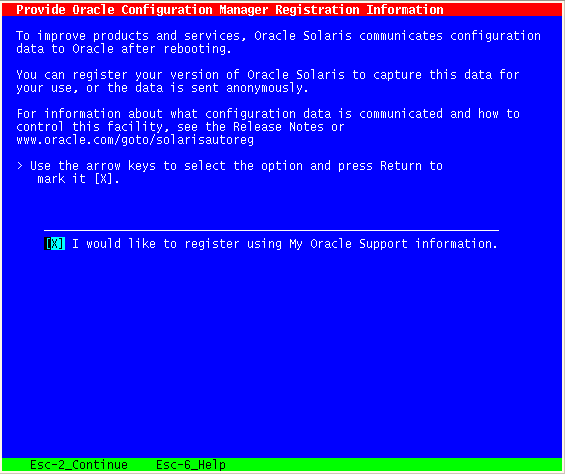
Utilice las teclas de flecha para acceder al cuadro de opción. Pulse Intro para marcar el cuadro de opción con el fin de seleccionar el registro con las credenciales de asistencia. Presione la tecla Esc–2 para continuar.
Si decide registrarse con la información de asistencia, debe proporcionar el nombre de usuario y la contraseña de My Oracle Support. Si utiliza un servidor proxy, proporcione el nombre de host del servidor y el número de puerto, así como el nombre de usuario y la contraseña del servidor proxy.
Si decide registrarse de forma anónima, esta pantalla sólo le solicita la información del proxy.
Figura 3-1 Pantalla de entrada de datos de Registro automático con texto
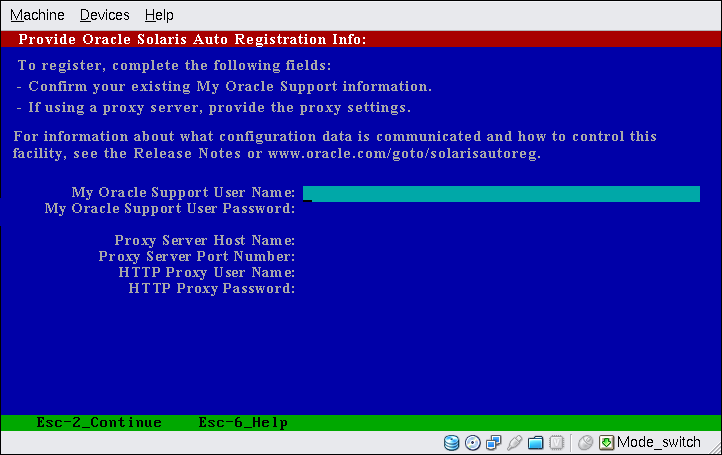
Utilice las teclas de flecha para desplazarse entre las líneas. Escriba sus credenciales de compatibilidad y las entradas de proxy opcionales. Presione la tecla Esc–2 para continuar.
Aparece la pantalla Perfil.
Si es preciso, puede cambiar el perfil de instalación. El ejemplo siguiente muestra una pantalla de perfil de instalación final.
Profile +-------------------------------------------------------------------------- -+ |The information shown below is your profile for installing Solaris software.| |It reflects the choices you've made on previous screens. | | | |============================================================================| | | | Installation Option: Initial | | Boot Device: c0t0d0 | | Root File System Type: ZFS | | Client Services: None | | System Locale: C ( C ) | | | | Software: Solaris 10, Entire Distribution | | Pool Name: rpool | | Boot Environment Name: s10ZfsBE | | Pool Size: 69995 MB | | Devices in Pool: c0t0d0 | | c0t1d0 | | | | F2_Begin Installation F4_Change F5_Exit F6_Help | +------------------------------------------------------------------------- --+
Cuando el programa de texto interactivo de Oracle Solaris termina de instalar el software de Oracle Solaris, el sistema se reinicia automáticamente o le pide que reinicie manualmente.
Si instala otros productos, el sistema le pedirá que introduzca el DVD o el CD correspondiente. Para conocer los procedimientos de instalación, consulte la documentación de instalación adecuada.
Una vez finalizada la instalación, los registros se guardan en un archivo. Los registros de instalación se encuentran en los directorios /var/sadm/system/logs y /var/sadm/install/logs.
La instalación se habrá completado. Si ha deseleccionado el reinicio automático anteriormente en las pantallas del programa de instalación, continúe con el Paso 28.
# reboot
 | Precaución - Si el sistema no se reinicia automáticamente, no puede utilizar los pasos siguientes para desactivar Registro automático. En cambio, después del reinicio automático, puede desactivar el registro automático con Oracle Configuration Manager (OCM). Consulte el Capítulo 17, Uso de Oracle Configuration Manager de Administración de Oracle Solaris: administración básica. |
# rm /a/var/tmp/autoreg_config
# reboot
Tras el reinicio del sistema, en un menú de GRUB aparecen los sistemas operativos instalados, incluido el SO Oracle Solaris recién instalado.
Si no se selecciona otra cosa, se carga la selección predeterminada.
Aparece la lista de menú de GRUB.
GNU GRUB version 0.95 (637K lower / 3144640K upper memory)
+----------------------------------------------------------------------------+
|Oracle Solaris 10 8/11 s10zfsBE |
|Solaris Failsafe |
| |
|+---------------------------------------------------------------------------+
Use the ^ and v keys to select which entry is highlighted.
Press enter to boot the selected OS, .e. to edit the
commands before booting, or .c. for a command-line.En este ejemplo, el nombre del entorno de inicio es szboot_0507. Si no selecciona una entrada en 10 segundos, el sistema se iniciará automáticamente.
En este ejemplo, la salida de muestra de zpool status y zfs list identifica los componentes de la agrupación raíz.
# zpool status
pool: rpool
state: ONLINE
scan: none requested
config:
NAME STATE READ WRITE CKSUM
rpool ONLINE 0 0 0
mirror-0 ONLINE 0 0 0
c0t0d0s0 ONLINE 0 0 0
c0t1d0s0 ONLINE 0 0 0
errors: No known data errors
# zfs list
NAME USED AVAIL REFER MOUNTPOINT
rpool 7.15G 59.4G 106K /rpool
rpool/ROOT 4.45G 59.4G 31K legacy
rpool/ROOT/s10zfsBE 4.45G 59.4G 4.45G /
rpool/dump 1.00G 59.4G 1.00G -
rpool/export 63K 59.4G 32K /export
rpool/export/home 31K 59.4G 31K /export/home
rpool/swap 2.06G 61.5G 16K -Si inicialmente creó la agrupación de almacenamiento de con un disco, puede convertir el disco a una configuración de ZFS reflejada tras la instalación. Para obtener más información sobre cómo agregar o vincular discos, consulte Administración de dispositivos en agrupaciones de almacenamiento de ZFS de Guía de administración de Oracle Solaris ZFS.
Si instala varios sistemas operativos en el equipo, deberá indicarle al cargador de inicio GRUB que reconozca estos sistemas operativos para efectuar el inicio. Para más información, consulte Modificación del comportamiento del inicio mediante la edición del menú de GRUB en el inicio. de Administración de Oracle Solaris: administración básica.